Bạn cần download WinRAR để nén và giải nén file? Đây là một trong những phần mềm tiện ích không thể thiếu trên bất kỳ máy tính Windows nào, giúp bạn quản lý các tệp tin một cách gọn gàng và hiệu quả.
Bài viết này sẽ là cẩm nang toàn diện, hướng dẫn bạn cách download WinRAR an toàn từ trang chủ, cách sử dụng các tính năng chính và giải đáp mọi thắc mắc liên quan.

Phần mềm Winrar là gì?
WinRAR là một phần mềm download và quản lý tệp tin nén mạnh mẽ. Chức năng chính của nó là:
- Nén file (Archiving): Gom nhiều file và thư mục lại thành một file duy nhất (có đuôi .rar hoặc .zip) với dung lượng nhỏ hơn, thuận tiện cho việc lưu trữ hoặc gửi đi.
- Giải nén file (Extracting): Mở và lấy các file chứa bên trong một tệp tin nén.
WinRAR hỗ trợ hầu hết các định dạng nén phổ biến hiện nay như RAR, ZIP, CAB, ARJ, LZH, 7-Zip, ISO…
Các ưu điểm vượt trội của WinRaR khiến nhiều người yêu thích ngay lần đầu sử dụng phải kể đến:
- Tốc độ nén và giải nén dữ liệu nhanh
- Dung lượng của phần mềm nhỏ và nhẹ, phù hợp với nhiều loại cấu hình máy.
- Giao diện rõ ràng, đơn giản, dễ sử dụng.
- Phần mềm hiếm xảy ra các sự cố ngắt quãng khi đang hoạt động.
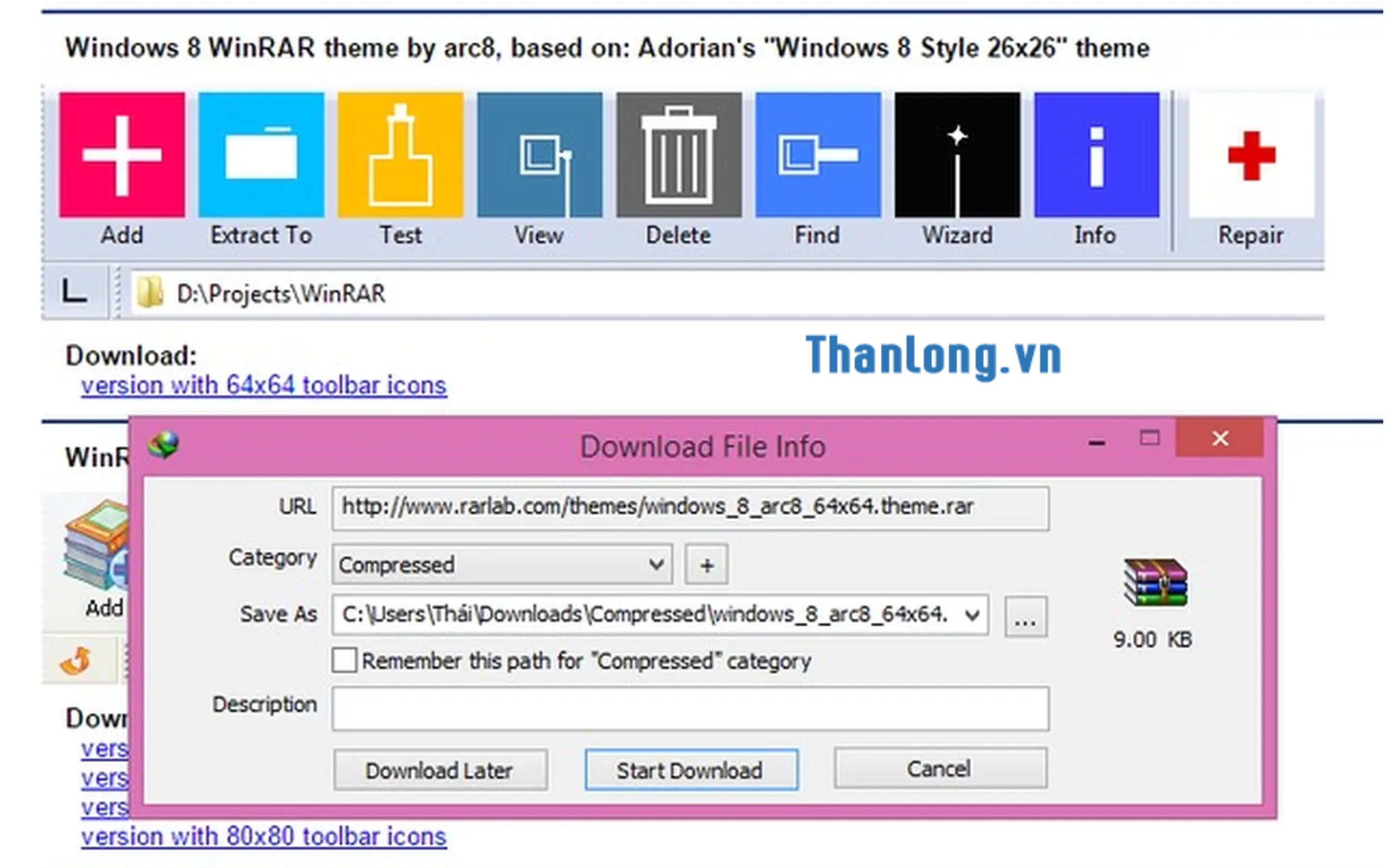
WinRAR miễn phí hay trả phí?
Đây là điều quan trọng nhất bạn cần biết. Nhiều người tìm kiếm winrar download free. Về mặt kỹ thuật, WinRAR là phần mềm “shareware” (dùng thử trả phí).
- Bạn được dùng thử miễn phí trong 40 ngày.
- Sau 40 ngày, mỗi khi mở phần mềm, một bảng thông báo sẽ hiện lên yêu cầu bạn mua bản quyền.
- Tuy nhiên, bạn có thể bỏ qua thông báo này và tiếp tục sử dụng đầy đủ các tính năng nén và giải nén mà không bị khóa.
Đây chính là lý do WinRAR trở nên cực kỳ phổ biến và nhiều người dùng muốn tải/ download – winrar
Cách cài đặt WinRAR để nén và giải nén dữ liệu
Bạn thực hiện theo các chỉ dẫn dưới đây để download winrar zip:
Bước 1
Click vào link bên dưới để download WinRAR. Tiếp đến, bạn click chuột trái hai lần liên tiếp hoặc nhấn chuột phải vào file cài đặt chọn open, cửa sổ cài đặt sẽ xuất hiện. Bạn nhấn tiếp vào nút Install để bắt đầu quá trình cài đặt WinRAR vào máy tính.
Bước 2
Trên trang tải xuống, bạn sẽ thấy nhiều phiên bản. Hãy chọn đúng:
- Ngôn ngữ: Chọn “English” (Tiếng Anh) hoặc “Vietnamese” (Tiếng Việt).
- Kiến trúc hệ điều hành:
- Nếu bạn dùng máy tính đời mới (Windows 10, 11), hãy chọn download WinRAR 64 bit.
- Nếu bạn dùng máy tính cũ hơn (Windows 7, XP), hãy kiểm tra và chọn bản 32 bit cho phù hợp.
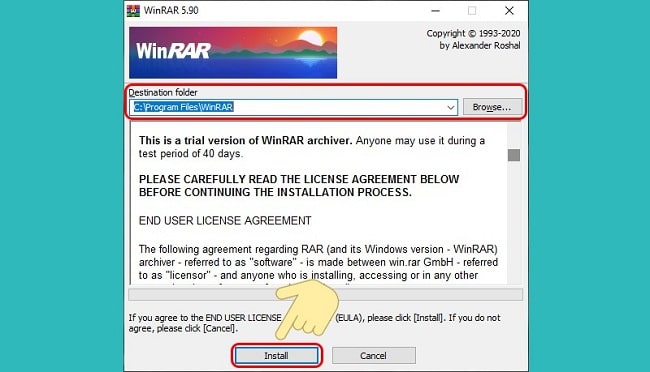
Bước 3
Bạn sẽ thấy tiếp một cửa sổ WinRAR Setup xuất hiện, tại đây bạn cần điền đầy đủ các thông số của phần mềm theo mục đích sử dụng của mình như:
- Mục Associate WinRAR with: cho phép bạn được chọn những định dạng mà công cụ WinRAR hỗ trợ, bạn có thể chọn một, một vài hoặc tất cả [Toggle all] sao cho thuận tiện với bạn nhất.
- Interface: gồm có 3 tùy chọn cơ bản:
- Mục Add WinRAR to Desktop: bạn tạo một biểu tượng shortcut trên màn hình Desktop.
- Add WinRAR to Start Menu: Tạo file khởi động nằm trên thanh Start.
- Create WinRAR program group: Tạo nhóm chương trình mở bằng Winrar.
- Shell Integration: Yêu cầu bạn lựa chọn kết hợp WinRAR, có thể để mặc định.
Cuối cùng, bạn nhấn vào nút OK để lưu các thông số lại.
Bước 4
Khi một cửa sổ khác xuất hiện để hiển thị thông báo hoàn tất cài đặt WinRAR. Bạn nhấn vào nút Done để kết thúc.
Khi máy tính của bạn được download winrar free và cài đặt thành công phần mềm WinRaR, các thao tác nén hoặc giải nén các file giờ đây đơn giản hơn rất nhiều. Không những vậy, phần mềm tự động được tích hợp vào menu chuột phải để bạn dễ tìm thấy khi cần thiết.
Hướng dẫn sử dụng phần mềm WinRaR
Nén dữ liệu bằng WinRAR
Khi gửi dữ liệu qua mail hay các công cụ khác nhưng dữ liệu lại có quá nhiều file nhỏ, nếu gửi nhiều lần sẽ mất rất nhiều thời gian, đôi khi các file có số thứ tự lại rối cả lên. Việc nén file sẽ giúp bạn gửi nhanh, gọn, không bị bỏ sót dữ liệu hay không theo thứ tự đã sắp xếp. Các bước nén file cụ thể như sau:
Bước 1: Bạn click chuột phải vào file được chọn nén, chọn tab Add to archive… để nén các files lại.
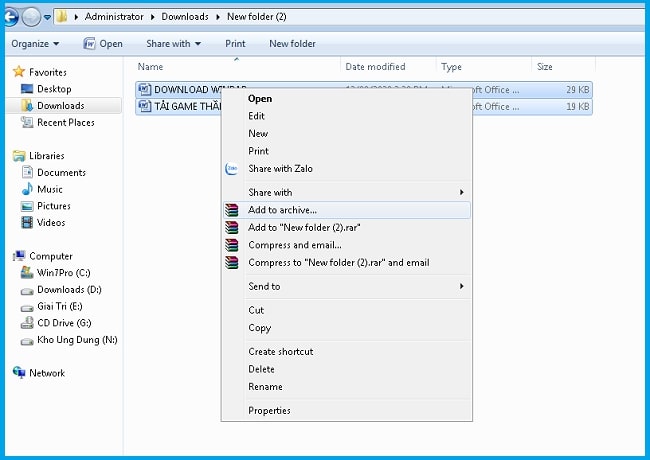
Bước 2: Cửa sổ Archive name and parameters cho phép bạn đặt lại tên file nếu cần thiết, chọn định dạng file lưu trữ ở mục Archive format (hỗ trợ định dạng RAR, RAR5, ZIP). Đồng thời, bạn có thể lựa chọn thêm một số tùy chọn sau:
- Delete files after archiving: Xóa file sau khi nén.
- Create SFX archive: Tạo file SFX.
- Create Solid archive: Tạo file lưu trữ Solid.
- Add recovery record: Thêm bản ghi khôi phục.
- Test archived files: Tạo file lưu trữ để Test.
- Lock archive: Khóa file lưu trữ.
Cuối cùng, nhấn OK để hoàn tất quá trình nén file.
Giải nén dữ liệu bằng WinRAR
Cách 1: Bạn click chuột phải vào file muốn giải nén, chọn Extract files… để giải nén file.
Cửa sổ Extraction path and options xuất hiện cho phép bạn tùy chọn đường dẫn lưu file để chọn vị trí muốn lưu sau khi giải nén, chế độ update… Cuối cùng, nhấn OK.
Cách 2: Sau khi tải file nén về máy tính, nhấn chuột phải vào file và chọn Open with WinRAR.
Lúc này, toàn bộ nội dung trong thư mục sẽ liệt kê cho bạn xem trước.
Tiếp theo, nhấn vào biểu tượng Extract To trên thanh công cụ, chọn nơi lưu trữ ở mục Destination path, rồi nhấn OK. Như vậy là toàn bộ nội dung trong file nén sẽ hiển thị tại đường dẫn vừa chọn phía trên.
Tham khảo thêm: Thủ Thuật Tải game Download.pro.vn Giáng Thế
Đặt mật khẩu cho file nén bằng WinRAR
Tương tự, bạn chọn file muốn nén, chọn tiếp Add to Archive. Tại cửa sổ Archive name and parameters, bạn nhấn vào nút Set Password để đặt mật khẩu cho file nén.
Tại cửa sổ Enter Password, người dùng ghi mật mã để đảm bảo an toàn cho file nén của mình.
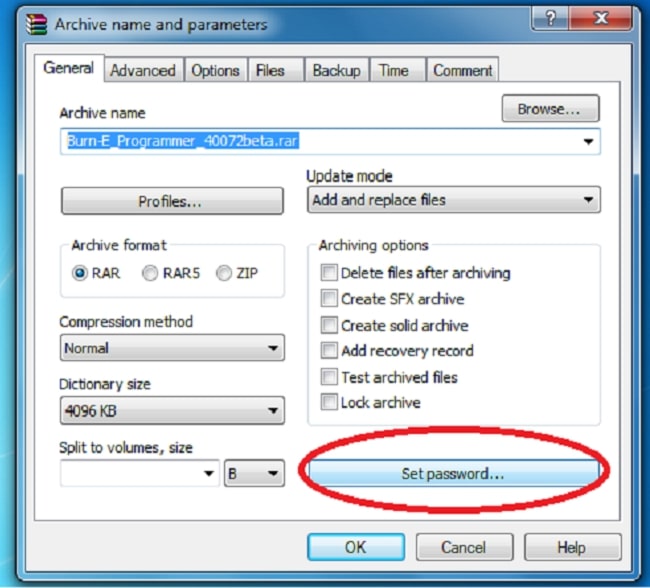
Enter Password: Nhập mật khẩu riêng tư của mình vào, mật khẩu nên có chữ, số và ký hiệu đặc biệt mới có độ mạnh cao.
Reenter Password for Verification: nhập chính xác mật khẩu vừa nhập ở trên.
Khi nhập mật khẩu xong, nhấn OK. Bây giờ, cứ mỗi lần mở tập tin đó ra, có một cửa sổ hỏi mật khẩu, bạn nhớ nhập cho đúng nhé!
Các câu hỏi khác
Về việc tìm kiếm “WinRAR Full Crack”?
Vì WinRAR có hiện thông báo mua bản quyền, rất nhiều người tìm kiếm download WinRAR full crack hoặc key. Tuy nhiên, việc này là không cần thiết và rất rủi ro.
- Không cần thiết: Vì bản dùng thử của WinRAR vẫn hoạt động đầy đủ chức năng nén và giải nén.
- Rủi ro: Các file crack thường chứa virus, mã độc có thể đánh cắp thông tin hoặc làm hỏng máy tính của bạn.
WinRAR cho Mac, Linux và di động?
- Trên Mac: Nhiều người tìm download WinRAR for Mac, tuy nhiên WinRAR không có phiên bản giao diện đồ họa cho macOS. Thay vào đó, người dùng Mac có thể dùng ứng dụng “The Unarchiver” (miễn phí trên App Store) để giải nén file RAR.
- Trên Linux: Hệ điều hành Linux thường có sẵn công cụ giải nén tích hợp.
- Trên Android: Có ứng dụng “RAR” chính thức do RARLAB phát hành trên Google Play Store.
Kết Luận
WinRAR là một phần mềm giải nén huyền thoại và không thể thiếu. Bằng cách làm theo hướng dẫn trên, bạn đã biết cách download WinRAR an toàn. Những công việc hàng ngày của bạn sẽ trở nên nhẹ nhàng hơn, giúp giải phóng công sức và năng lượng cho những người thường xuyên làm việc với máy tính cũng như bảo mật an toàn những thông tin quan trọng. Cùng download WinRaR với Thủ Thuật Phần Mềm Download.pro.vn nhé!